
こういったお悩みにお答えします。
どうもです、ちゃんやまです。
Amazonで納品プラン作成時や、商品情報編集時、新規商品登録時などに「このアクションを実行する権限がありません。」とエラーメッセージがいちいち出て、なかなか作業が進まなくて困っていませんか?

なにかをクリックするたびに出てくるし、再読み込みしないと先に進めることができないうえに、せっかく入力したデータが全て消えてしまって、再度入力し直すはめにあってイライラしてしまいますよね。
少しでも早く作業を終わらせたい人にとっては悩みの種だと思います。
そんなイライラさせてくれるエラーメッセージですが、実は簡単に解消させる方法があります。
本記事では、Amazonで納品プラン作成などの作業中に「このアクションを実行する権限がありません。」とエラーメッセージが頻繁に出てしまったときの解消法について解説します。
Amazonで「このアクションを実行する権限がありません。」と出たときの解消法

ここからは、Amazonで「このアクションを実行する権限がありません。」と出たときの解消法について解説します。
とても簡単ですが、注意点もありますので解消法を実行する前にしっかりと確認はお願いします。
なお、この方法を実行したことによる損失に関しては責任を負えませんので、保存が必要なものに関しては実行前に必ず対応しておいてください。
※この解消方法を実行する前に「注意すべき点」を必ず読んでください。
エラーメッセージを解消する方法
パソコンを使って、セラーセントラルで長い期間操作を続けていると、cookieなどの履歴などが蓄積されていきます。
その蓄積が増えすぎてしまうと、一時的に正しく画面が表示されない、エラーメッセージが表示されて作業ができないなどの現象が起こる場合があります。
そういった現象は、使用しているブラウザのcookieなどの閲覧履歴を削除することで解消させることができます。
削除手順は以下のとおりです。
今回はGooglechromeでのやり方を解説しています。
①ブラウザ右上にある縦に点が3つ並んでいるアイコンをクリックし、その他ツールから閲覧履歴を消去をクリック。
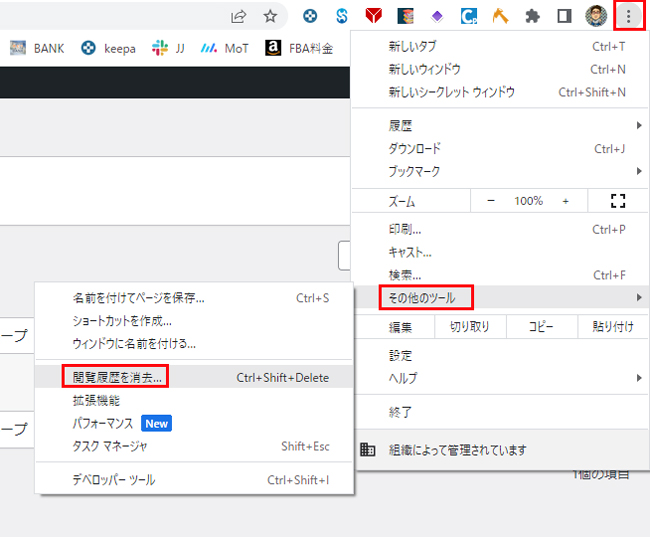
②閲覧履歴データの削除が表示されたら、閲覧履歴、cookieとその他のサイトデータ、キャッシュされた画像とファイルにチェックを入れて、データを削除ボタンをクリック。
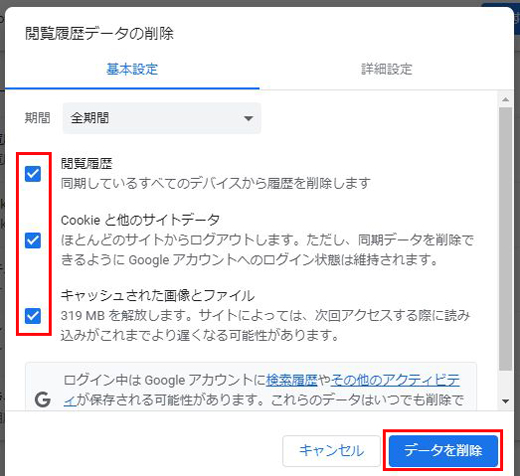
これで閲覧履歴やcookieなどをすべて削除することができます。
削除後、セラーセントラルに戻って作業をしてみて、エラーメッセージが表示されなくなれば成功です。
Googlechromeのヘルプページはこちらをご覧ください。
cookieってなに?
Cookie(クッキー)は、インターネット上で使われる小さなデータファイルです。ウェブサイトにアクセスすると、サイトはあなたのブラウザにCookieを送信し、あなたのコンピューターに保存されます。これにより、あなたが同じサイトに戻ってきたときに、サイトはあなたを認識し、より便利な機能を提供することができます。
例えば、あなたがオンラインショッピングをしているとき、サイトはCookieを使用してあなたの買い物カートにアイテムを保存することができます。また、サイトはCookieを使用して、あなたが訪れたページや興味のある商品を記録することもできます。
Cookieにはいくつかの種類があり、いくつかはセッション中にのみ有効で、ブラウザを閉じると自動的に削除されます。他のCookieは、有効期限を持っており、あなたが設定した期間まで保存されます。
Cookieは、あなたのプライバシーに影響を与えることもあります。例えば、あなたがサイトに提供した個人情報がCookieに保存されている場合、他の人があなたのコンピューターにアクセスした場合には、その情報が表示される可能性があります。また、Cookieを無効にすることで、あなたがオンラインでの追跡を回避することもできます。
以上はChatGPTによるcookieの解説ですが、cookieを有効にすることであなたが訪問したウェブサイトの履歴がすべて残るようになります。
ですので、たとえばいかがわしいサイトなどを閲覧して、タブを削除しても決して安心ではなくて、閲覧履歴を見ればすべてバレてしまいます。
じゃあそのcookieを無効にすればいいかというと、決してそういうことでもありません。
今回エラーが発生したセラーセントラルでは、cookieを有効にしないと正常に利用することができませんので、有効にしておく必要があります。
しかし有効にしておくことで、今回のようなエラーが発生することがありますので、定期的に閲覧履歴などの削除をすることをおすすめします。
注意すべき点(重要)
cookieやキャッシュを削除するうえで注意すべき点は、閲覧履歴やパスワードの自動入力設定などの情報がすべて削除されてしまうことです。
これまで自分でIDやパスワードを入力しなくても、自動で入力されていた場合には、もう一度手動でログインする必要がありますので、IDやパスワードを保存していないサービスなどがあれば、削除する前に必ずメモなどに控えておいてください。
この作業を実行せずに、cookieやキャッシュを削除し失われたデータに関しては一切責任を負うことはできませんので、あらかじめご了承ください。
まとめ
いかがでしたでしょうか。
セラーセントラルで作業中に「このアクションを実行する権限がありません。」とエラーメッセージが表示された場合の解消方法はとても簡単でしたね。
ただし、注意すべき点もありますので、大事なデータが失われないように、必ず確認するようにしてください。
本記事がお役に立てたら嬉しく思います。


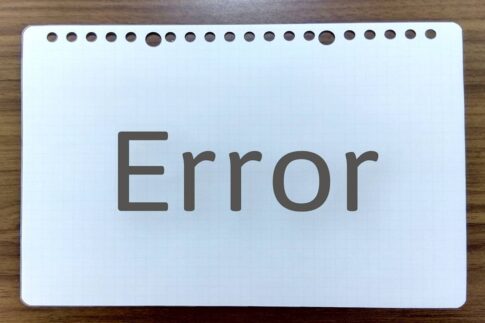








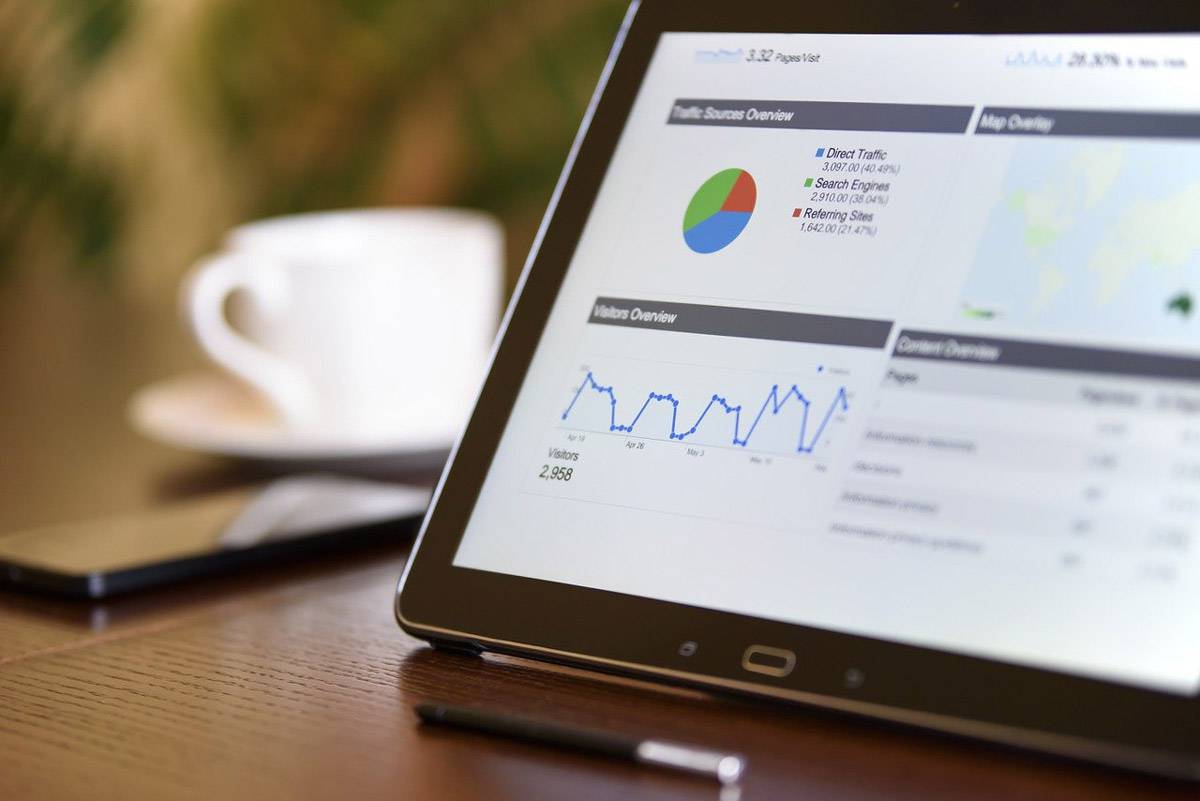

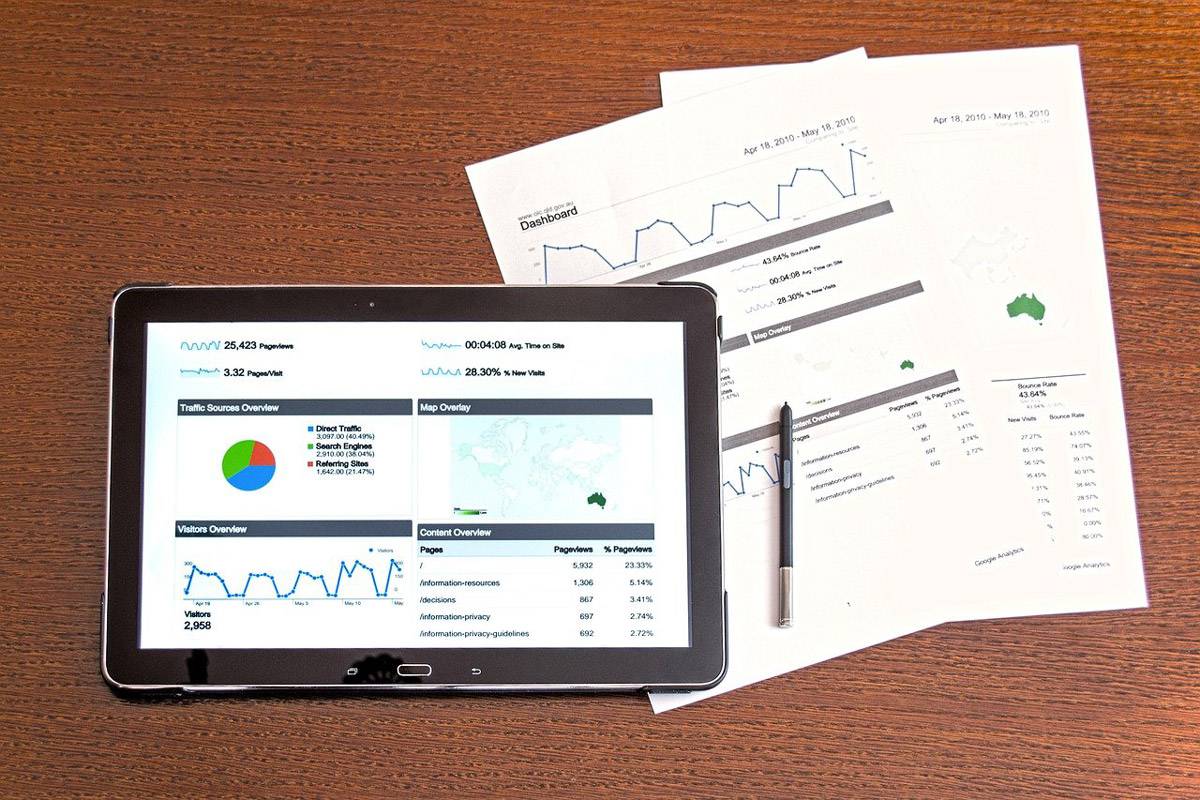
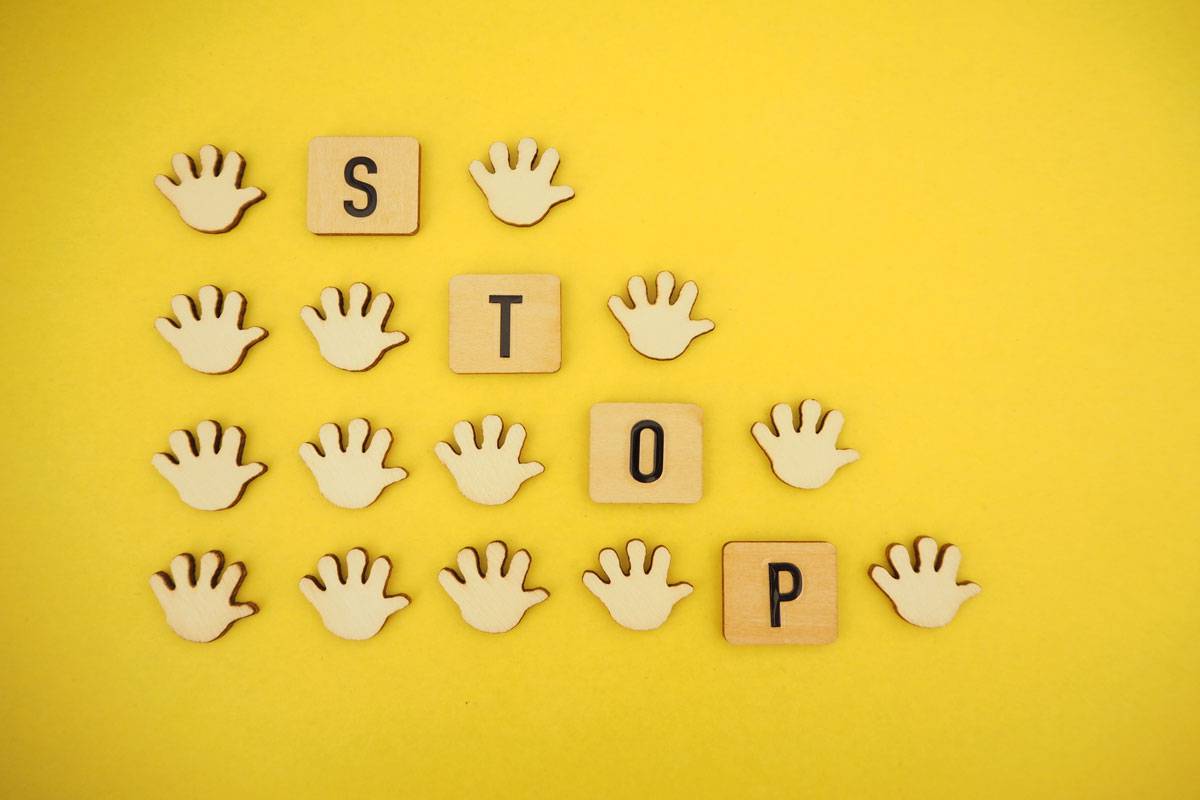




コメント